Enkle løsninger rundt et irriterende Xbox-problem
- Alle Xbox One-modeller krever normalt at du har en internettforbindelse for alt den gjør, inkludert å se filmer fra en Blu-ray.
- Det er et ganske irriterende problem, men det er heldigvis et som lett kan løses. Alt du egentlig trenger å gjøre er å gå inn i konsollens innstillinger og justere noen ting for å gjøre det mulig.

XINSTALLER VED Å KLIKKE LAST NED FILEN
Denne programvaren vil reparere vanlige datamaskinfeil, beskytte deg mot filtap, skadelig programvare, maskinvarefeil og optimalisere PC-en for maksimal ytelse. Løs PC-problemer og fjern virus nå i tre enkle trinn:
- Last ned Restoro PC Repair Tool som følger med patentert teknologi (patent tilgjengelig her).
- Klikk Start søk for å finne Windows-problemer som kan forårsake PC-problemer.
- Klikk Reparer alle for å fikse problemer som påvirker datamaskinens sikkerhet og ytelse.
- Restoro er lastet ned av 0 lesere denne måneden.
Xbox One ble først lansert helt tilbake i slutten av 2013 som et alt-i-ett underholdningssystem. I tillegg til å spille spill, kan du også streame live, se på TV og spill av favorittfilmene dine.
For å se hvilken som helst film på Xbox One, må du først laste ned den gratis DVD-spillerappen fra nettbutikken. Haken er at du må være det koblet til internett til enhver tid.
Det er ikke gamle dager da alt du trengte å gjøre for å se en film var å sette inn platen og slappe av på sofaen. Med Xbox One tvang Microsoft folk til å koble seg til internett.
Og hvis tilkoblingen var ute, var du uheldig. Heldigvis finnes det måter å omgå dette problemet på, slik at du kan nyte filmer offline.
Men før vi kommer til det, er det viktig å gå i detalj om hvorvidt Xbox One kan spille av Blu-ray-plater, og om det er noen begrensninger.
Spiller Xbox One Blu-ray?
Ja, alle Xbox One-modeller kan spille Blu-Ray-plater og standardoppløsnings-DVDer, USB-stasjoner og innhold fra strømmetjenester som Netflix og Apple TV.
Ting blir litt rotete med globale regioner, derimot. Hver enkelt DVD er kodet for å kun fungere på maskiner fra bestemte regioner. Region A DVD-er fungerer bare på spillere fra samme del av verden.
Xbox One-konsoller er ikke annerledes. Denne standarden ble satt på plass av MPAA (Motion Picture Association of America) og andre lignende organisasjoner over hele verden for å kontrollere DVD-distribusjon.
Blu-Ray-disker er mindre restriktive enn standard DVD-er. Nedenfor er en liste over de forskjellige Blu-Ray globale regionene.
- Region A: Dette dekker både Nord- og Sør-Amerika, Japan, Hong Kong, Sør-Korea, Taiwan og forskjellige andre sørøstasiatiske land.
- Region B: Denne regionen inkluderer de fleste land i Europa, Afrika og Sørvest-Asia som Saudi-Arabia, pluss Australia og New Zealand.
- Region C: Land i denne regionen inkluderer de gjenværende nasjonene i Sentral- og Sør-Asia som Kina, India og Russland.
- Regionfri: Blu-ray som faller inn under denne kategorien kan spilles på hvilken som helst Xbox One-konsoll fra alle regioner uten problemer.
DVD-regioner er imidlertid mye mer detaljerte ettersom det er åtte totalt.
- Region 1 dekker USA, de amerikanske territoriene, Canada og Bermuda.
- Region 2 dekker hele Europa (minus Russland, Ukraina og Hviterussland), Midtøsten, Japan, Egypt, Sør-Afrika, Swaziland, Lesotho og Grønland.
- Region 3 omfatter hele Sørøst-Asia, Sør-Korea, Hong Kong og Taiwan.
- Region 4 består av hele Sentral- og Sør-Amerika, Oceania og Mexico.
- Region 5 har India, Afghanistan, Ukraina, Russland og hele Afrika, samt Sentral- og Sør-Asia.
- Region 6 består av bare ett land: Kina.
- Region 7 er en merkelig en fordi de fleste kilder bare refererer til den som "reservert" med dens eksakte formål ukjent.
- Region 8 er for internasjonale arenaer som fly og cruiseskip.
Hvis du er interessert i å spille filmer med 4K-oppløsning, må du kjøpe enten Xbox One S eller One X, siden basiskonsollen ikke støtter slikt innhold av høy kvalitet.
Nedenfor er en tabell som viser alle de bemerkelsesverdige videofunksjonene for hver Xbox One-modell.
| Xbox One | Xbox One S | Xbox One X | |
| Maks oppløsning | 1080p | 4K, men bare for video | Innebygd 4K |
| HDR-støtte | Nei | Ja | Ja |
| Optisk stasjon | Blu-Ray | 4K UHD Blu-Ray | 4K UHD Blu-Ray |
| Oppbevaringsplass | Opptil 1TB | Opptil 1TB | Opptil 2TB |
| prosessor | Egendefinert 1,75 GHz AMD 8-kjerners APU | Egendefinert 1,75 GHz AMD 8-kjerners APU | Egendefinert 2,3 GHz AMD 8-kjernes APU |
| Hukommelse | 8 GB DDR3 | 8 GB DDR3 | 12 GB GDDR5 |
Som du kan se i tabellen, er både Xbox One S- og One X-modellene fantastiske for å se Ultra HD Blu-Ray-filmer. Grunnmodellen er bare ikke i stand til å håndtere en så høy oppløsning.
Men hvis du må velge mellom de to, bør du gå for One X. Støtten for Native 4K-oppløsning betyr at den faktisk når den høye kvaliteten.
Eksperttips:
SPONSERT
Noen PC-problemer er vanskelige å takle, spesielt når det kommer til ødelagte depoter eller manglende Windows-filer. Hvis du har problemer med å fikse en feil, kan systemet ditt være delvis ødelagt.
Vi anbefaler å installere Restoro, et verktøy som skanner maskinen din og identifiserer hva feilen er.
Klikk her for å laste ned og begynne å reparere.
Dette er spesielt viktig hvis du bestemmer deg for å bruke Xbox One til å spille videospill. Det sikrer at kvaliteten på disse titlene faktisk når så høyt.
Xbox One S må bruke ulike oppskaleringsteknikker for å nå 4K-oppløsning; mer enn X-modellen. Ideelt sett burde det ikke være forskjell mellom oppskalering og native 4k, men det er det.
Oppskalert 4K er ikke like bra. Du kan støte på noen ytelsesproblemer eller grafiske feil hvis du prøver å spille av innhold i 4K-oppløsning på S-modellen. For Xbox One X er ikke grafiske problemer like virkningsfulle.
Kan du se Blu-ray på Xbox One offline?
Gå til hovedspørsmålet: ja, du kan faktisk se Blu-ray-filmer på hvilken som helst Xbox One-konsoll offline. Hvis du gjør det, må du gå inn i konsollens innstillinger og konfigurere den på nytt.
Følgende løsninger gjelder for alle Xbox One-modeller.
1. Logge av
- På Xbox One, rull helt til venstre for Startskjermen, og velg i den nye delen Innstillinger.
- Klikk på Generell fanen og åpne Nettverksinnstillinger.

- Klikk deretter Logge av.
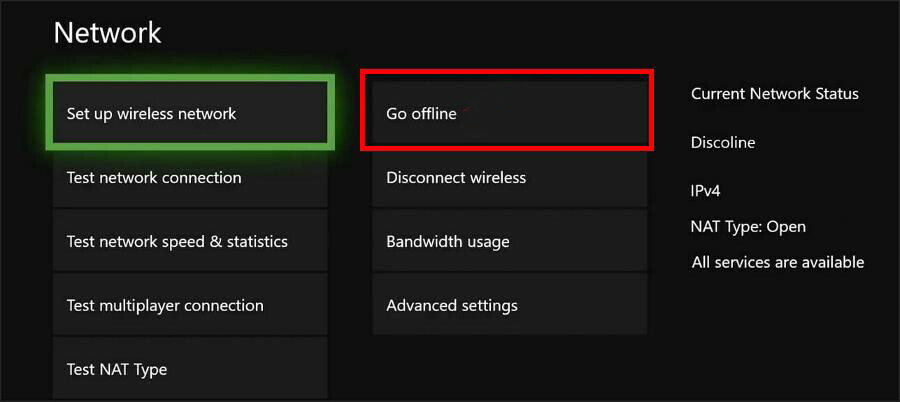
- Gå tilbake til Generell fanen og velg Personalisering.

- Klikk på på neste side Hjemme-Xboxen min. Ignorer alt annet, eller hvis du vil, kan du tilpasse konsollens utseende.
- Til slutt velger du Gjør dette til min hjemme-Xbox.
De siste få trinnene vil styrke Xbox-profilen din med konfigurasjonene som den viktigste.
På den måten trenger du ikke gå tilbake til Innstillinger og gå offline hver gang du slår på konsollen og vil se en film. Selvfølgelig kan du tilbakestille innstillingene når du vil.
2. Koble til via hotspot
- Slå på mobil hotspot-funksjonen på smarttelefonen din.
- På Xbox One, gå til Innstillinger igjen, bli på Generell fanen, og velg Nettverksinnstillinger.

- Klikk Sett opp trådløst nettverk velg deretter telefonens tilkobling.
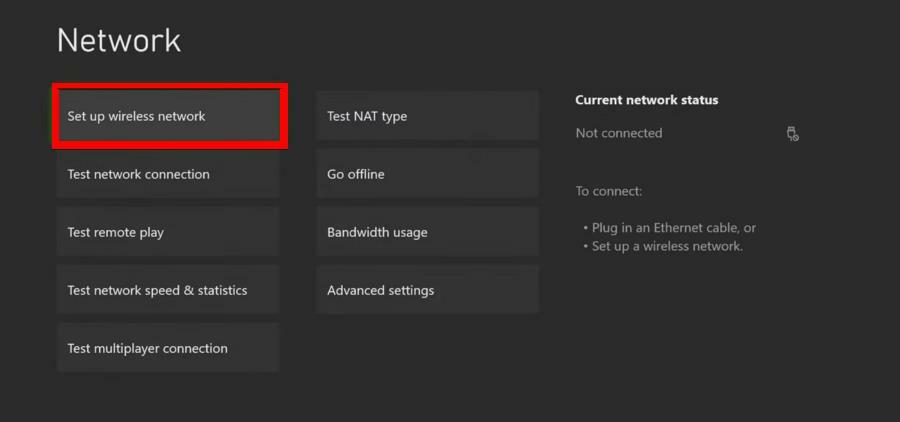
- Skriv inn passordet til nettverket, og gi deretter konsollen noen sekunder til å koble til telefonen.
Etter det er du klar til å se Blu-ray-filmer når du vil. Og du kan gjøre dette med hvilken som helst telefon også; så lenge det kan gi et hotspot.
Må jeg laste ned Xbox One Blu-ray-spillerappen?
For å se en Blu-ray-film på Xbox One, må du laste ned Blu-ray-spillerappen, og det er enkelt å gjøre dette. Det er to måter å gå frem på.
Den første metoden er ganske enkelt å sette inn platen i konsollen, da vil Xbox oppdage at det er en Blu-ray og gi deg muligheten til å laste ned appen fra Xbox Store.
Installer den, og etter noen sekunder vil filmen begynne å spille av automatisk. Den andre metoden vil få deg til å gå inn i Xbox Store.
- Gå til Xbox Store fra Startskjermen. Hvis du ikke ser butikk, gå til Innstillinger og klikk Legg til mer.

- Finn butikk flis og velg Legg til Hjem.
- Skriv inn i butikken Blu-ray i søkefeltet, og Blu-ray Player app skal vises øverst.
- Plukke ut Installere for å få appen.
Hvordan spiller jeg en ikke-Blu-ray DVD på Xbox One?
Det er ingen forskjell mellom å spille en Blu-ray og en ikke-Bluray DVD på en hvilken som helst Xbox One-modell. I følge Microsofts Xbox-støtteside, alt du trenger å gjøre er å sette inn DVD-en.
Filmen vil begynne å spille automatisk. Du trenger ikke engang en spillerapp for å se standard DVDer. Men hvis du har Blu-ray Player-appen fra den forrige løsningen, vil den spille derfra i stedet.
Kommenter gjerne nedenfor hvis du har spørsmål om noen av Xbox One-konsollene. Legg også igjen kommentarer om guider du vil se eller informasjon om andre Xbox-funksjoner eller guider som dette.
Har du fortsatt problemer? Løs dem med dette verktøyet:
SPONSERT
Hvis rådene ovenfor ikke har løst problemet, kan PC-en oppleve dypere Windows-problemer. Vi anbefaler laster ned dette PC-reparasjonsverktøyet (vurdert Great på TrustPilot.com) for enkelt å løse dem. Etter installasjonen klikker du bare på Start søk og trykk deretter på Reparer alle.

